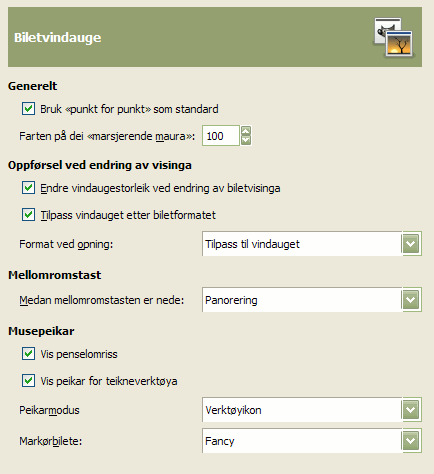På denne sida kan du setja opp ein del innstillingar for oppførsla til biletvindauget.
Du har tilgang til dette dialogvindauget frå hovudmenyen via → .
Generelt
- Flett saman menyen og tittellinja
-
Når denne er slått på, vert tittellinja og menylinja vist på same linja. Dette kan vera nyttig for å spara litt loddrett skjermplass. Dette valet krev omstart.
- Bruk «Vis alle» som standard
-
Dette set standardoppførsla til Vis alle. Når du opnar eit nytt bilete, vert innstillingane herifrå brukte. Dei kan overskrivast frå «Vis»-menyen om nødvendig.
- Bruk «Punkt for punkt» som normal
-
Når «Punkt for punkt» er på, vert ein piksel i biletet vist som ein piksel på skjermen dersom forstørringa er sett til 1 : 1. Når «Punkt for punkt» er slått av, vert forma på biletet vist på skjermen bestemt av X- og Y-oppløysinga i biletet. Du finn meir om dette i Del 6.24, «Skaler biletet».
- Farten til dei marsjerande maura
-
Når du lagar eit utval, vert kantane rundt det markerte med ei prikkelinje som ser ut til å flytta seg sakte rundt kanten. Dette er dei såkalla «Marsjerande maura». Dess lågare verdi du set her, dess raskare vil maura flytta seg.
Oppførsel ved endring av visinga
- Endre vindaugestorleik ved endring av biletvisinga
-
Denne innstillinga gjeld berre i fleirvindauge-modus.
Dersom det er kryssa av for dette valet, vil biletvindauge forandra storleik i høve til biletet når du forstørrer eller forminsker det. Er valet ikkje avkryssa, vil biletvindauget ha same storleik heile tida.
- Endra vindaugestorleiken når biletstorleiken vert endra
-
Denne innstillinga gjeld berre i fleirvindauge-modus.
Dersom det er kryssa av for dette valet, vil biletvindauge forandra storleik i høve til biletet. Er valet ikkje avkryssa, vil biletvindauget ha same storleik heile tida.
- Format ved opning
-
Du kan her velje om biletvindauget skal skalerast slik at heile biletet får plass i vindauget når du opnar det, eller du kan vise biletet i storleik 1 : 1. Dersom du vel den siste, og biletet er større enn skjermen, vert berre ein del av biletet vist. Du kan sjølvsagt likevel flytta rundt på biletet for å sjå resten av det.